
Under hela livet står en person ofta inför en sådan situation när tidigare användbara saker blir helt enkelt värdelösa och onödiga. Och de måste bli av med dem. Detta är normalt, eftersom anledningarna till att ändra sina preferenser ett ofattbart belopp. Så, vakna på en morgon, kan du förstå att din kanal på YouTube inte längre behövs. Därför måste den tas bort.
Vilken kanal kan raderas, och vad nej
Det är nödvändigt att bli av med gamla saker, och ibland är det ännu trevligt. Men med kanaler på YouTube är en tvåvägs situation känd. Faktum är att varje användare kan skapa dem något på ditt konto från Gmail, och det är dessutom skapat för att radera det är möjligt, men med den viktigaste som är ansluten direkt till Googles mail, kommer du att förbli oskiljaktigt för alltid.
Förresten, skapa en ny, skapar du det inte riktigt på ditt konto. De som vet i kursen vet att före dess skapelse, blir du ombedd att initialt skapa den så kallade "+ sidan".

Det är hon som kommer att vara knuten till ditt konto, och en ny kanal kommer att skapas på den. Det följer av detta att genom att radera kanalen, tar du bort "+ sida". Med hjälp av en sådan formel kan det förstås att för att ta bort huvudkanalen, som är direkt på Google-konto, måste du radera Google-kontot.
Ta bort kanalen på YouTube
Så, efter att vi har räknat ut vilka kanaler som kan raderas och hur man gör det, kan du fortsätta direkt till den detaljerade analysen av denna fråga.
Förfarandet för att ta bort kanalen är lätt att skräck, men huvudproblemet ligger i det faktum att inte alla användare kommer att kunna hitta den mycket skattknappen för att ta bort kanalen. Men med hjälp av instruktionen som kommer att ges, kommer alla att förstå hur om några minuter för att behärska färdigheten för kanalborttagningen från Youtube Video Hosting.
- Först och främst måste du logga in på din YouTube-tjänst. Hur man gör det, alla vet, så det är ingen mening att måla detaljerna.
- Efter godkännande på webbplatsen för knappinmatningen visas ikonen för din profil. Det är för det att det är nödvändigt att trycka på rullgardinsmenyn. Du måste klicka på knappen YouTube-inställningar.
- I standardinställningarna öppnas kategorin allmän information, det är det nödvändigt för dig. I det här avsnittet måste du klicka på länken dessutom, som ligger bredvid bilden av din profil.
- Fragling av sektionen Dessutom i botten kan du upptäcka den mest välskötta knappen för att radera kanalen. Klicka på det.
- Nu kommer du att visas framför dig som du behöver välja en av två åtgärder som kommer att tillämpas på det valda kontot: Dölj hela innehållet eller ta bort det permanent. Eftersom artikeln stavas om borttagning väljer vi det andra alternativet.
- En rullgardinsmeny visas där allt du kommer att förlora efter att kanalen är borttagen. Efter att ha läst alla detaljer och se till att beslutet fattas måste du lägga ett fält bredvid motsvarande objekt och klicka på knappen Radera innehåll.
- För att radera all data permanent måste du bekräfta ditt beslut. Dessutom, i fönstret som visas, kommer du återigen att lära dig att du kommer att förlora, men om det inte är rädd för det, ange sedan namnet på din kanal till det lämpliga grafen och tryck på knappen Radera innehåll, andra gången.

Viktig. Innan du anger YouTube-inställningarna växlar du initialt till det konto du vill radera kanalen. Förresten motsvarar hans namn på själva kanalen. Du måste helt enkelt klicka på profilikonen för önskat konto i samma nedrullningsfönster.
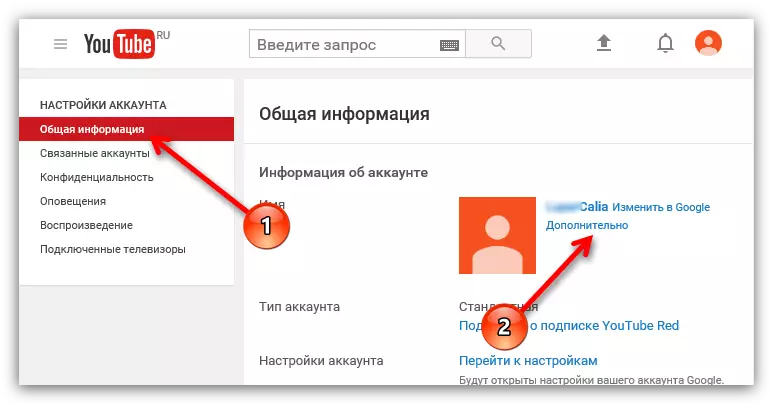
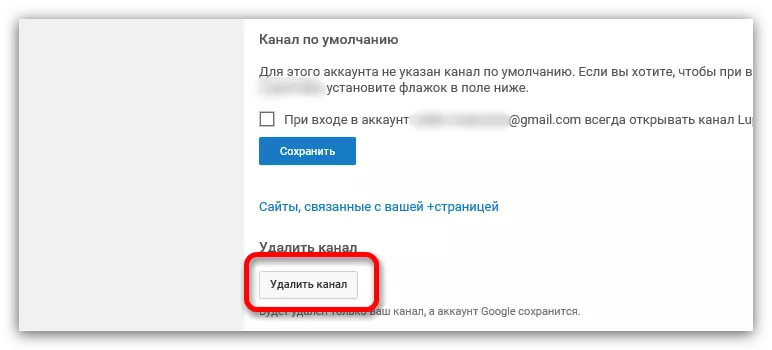

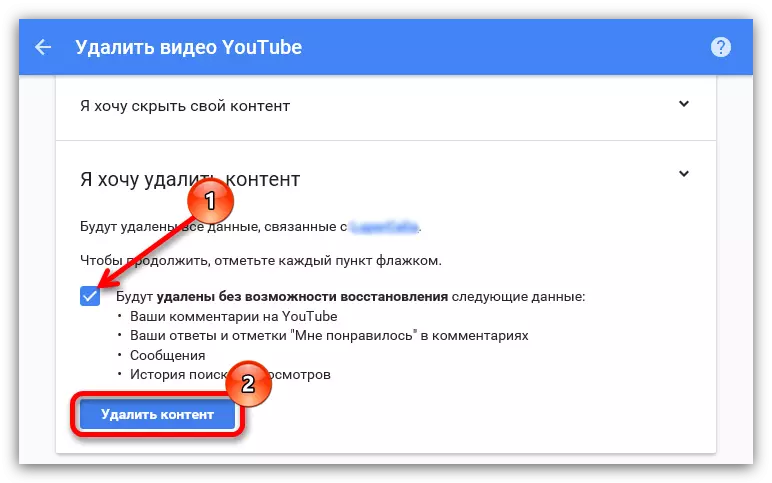
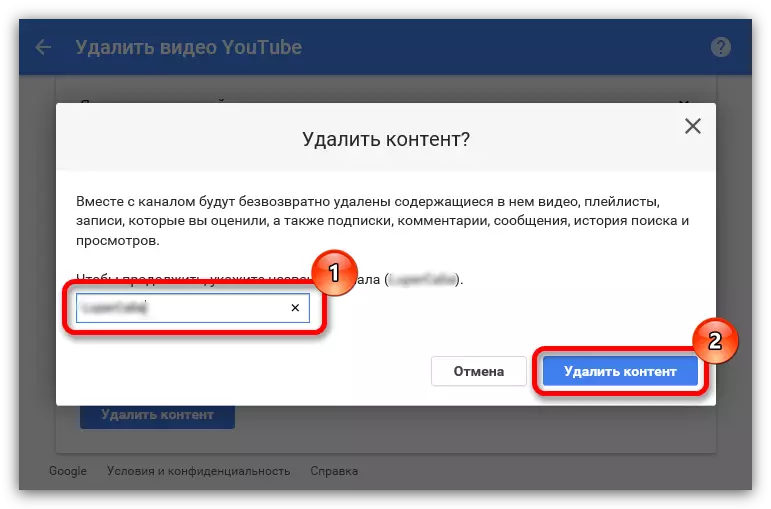
Råd. För att inte ange kanalens namn manuellt kan du kopiera det (det anges i parentes) och sätt i inmatningsrutan.
Efter alla åtgärder som gjorts kommer du att vara glad över inskriptionen: ditt innehåll på YouTube raderas, vilket innebär att uppgiften lyckas.
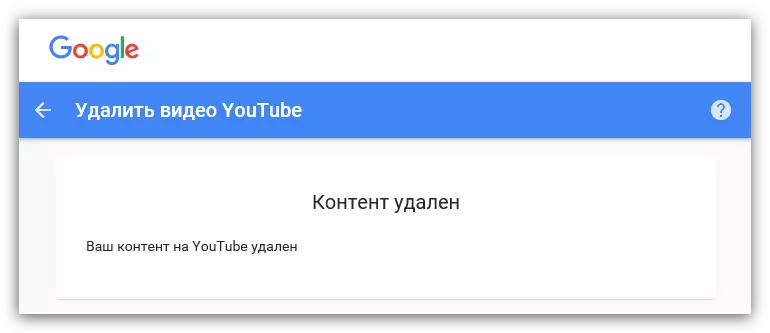
Och skämma inte på vilket "innehåll" är skrivet, och inte "kanalen", i detta sammanhang är det samma. Men vad med återhämtning, de flesta kommer omedelbart att svara "nej", men det borde förstås.
Kan jag återställa fjärrkanalen
Det händer att efter att kanalen togs bort förstår en person att han gjorde ett misstag, och allt betyder att han vill återställa det. Är det möjligt att göra detta?Faktum är att allt beror på sammanhanget. Om du menar kanalen själv, som du raderade, kommer svaret att vara "ja!", Tja, om du vill återvända kanalen och allt som det var innan du raderar, det vill säga samma innehåll, då kommer svaret att vara : "Kanske". Allt beror på situationen, omständigheterna och noggrannheten. Det kommer att bli nödvändigt att skriva i tekniskt stöd, praktiskt taget, tigger dem om återkomsten av hela fjärrmaterialet.
Slutsats
Enligt resultatet kan du bara säga en sak - innan du tar bort kanalen på YouTube, tänk noga på om det är nödvändigt för dig eller inte. Trots allt är proceduren för att återställa innehållet ganska svårt, och ingen lovar den hundra procent sannolikheten för framgång.
Från de positiva sidorna kan det noteras att kanalborttagningsprocessen är ganska enkel. Och om du följer de skisserade instruktionerna kan du slutföra alla åtgärder på några minuter.
